X
wikiHow è una "wiki"; questo significa che molti dei nostri articoli sono il risultato della collaborazione di più autori. Per creare questo articolo, 15 persone, alcune in forma anonima, hanno collaborato apportando nel tempo delle modifiche per migliorarlo.
Questo articolo è stato visualizzato 5 121 volte
Fruity Loops, o FL Studio, è un semplice programma che farà fare un salto di qualità alle tue creazioni musicali. Per imparare ad utilizzare Fruity Loops, scopri come creare un semplice ritmo seguendo questa guida.
Passaggi
-
1Apri FL Studio. Vedrai un menu verticale alla tua sinistra e due rettangoli, il più grande è la playlist, mentre il più piccolo è il sequencer. Da questo menu, cerca la scheda “Packs” e aprila. Da qui, puoi selezionare dei sample su cui costruire il tuo ritmo. Ogni pacchetto contiene sample strumentali diversi, scegli quello più adatto a te.
-
2Scegli il sample. Clicca sui sample per ascoltarli. Una buona idea per creare un semplice ritmo sarebbe cominciare da percussioni semplici come una grancassa, un charleston e un rullante. Scegli tutti quelli che vuoi e trascinali nello slot “sample” del sequencer.
-
3Crea il ritmo. Potrai notare, nel sequencer, che ogni slot è rappresentato da quattro set di quattro caselle, che si alternano tra nero e rosso. Ogni blocco di quattro caselle rappresenta una pulsazione, mentre le caselle individuali rappresentano le frazioni della pulsazione. Seleziona le caselle individuali cliccandoci sopra. Il sample verrà suonato in sequenza nelle caselle selezionate. Per deselezionare una casella cliccaci semplicemente sopra con il tasto destro del mouse.
-
4Crea un ritmo di prova. Crea il ritmo che preferisci. Come indicazione, ricorda che la maggior parte della musica Rock e Hip Hop è in 4/4. Per creare un semplice ritmo in 4/4 seleziona le caselle 1, 3, 5, 7, 9, 11, 13 e 15 nel canale dell’hi-hat; 5 e 13 sul canale del rullante e 1, 11 e 13 sul canale della grancassa.
-
5Ascolta il ritmo. Seleziona “pattern mode” e premi play. In questo modo, ciò che hai composto verrà suonato ripetutamente. Se suona bene, passa alla fase successiva. Se invece vuoi effettuare delle modifiche, non dovrai fare altro che ripetere il passaggio numero 3 finché il tuo ritmo non suonerà bene.
-
6Arrangia i sample. Nella playlist, seleziona lo strumento pennello e disegna lo schema del sample nello spazio affianco a “Track 1”. Disegna tante linee per quante volte vuoi che venga riprodotto il sample.
-
7Riproduci il tuo ritmo. Assicurati che la modalità play sia passata da “pattern” a “song” e premi il pulsante play. Il tuo sample verrà così suonato tante volte a seconda di ciò che hai ordinato al programma tramite il passaggio precedente. Puoi cambiare la velocità cliccando sul numero del tempo in cima allo schermo e facendolo scorrere in su per aumentare la velocità o in giù per diminuirla.
-
8Salva il ritmo. Nel menu “File”, clicca su “Salva”. Dai un nome al file e clicca sul pulsante “Salva”. Così, potrai utilizzare il ritmo che hai creato in progetti futuri.
-
9Esporta il ritmo. Per poterlo riprodurre su iPod o CD dovrai esportarlo in formato .mp3 cliccando su “Export” nel menu “File”, poi, seleziona “.mp3” e salvalo sul computer.Pubblicità
Cose che ti Serviranno
- Un computer
- FL Studio
Informazioni su questo wikiHow
Pubblicità

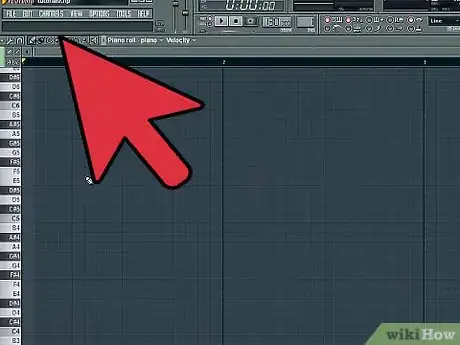
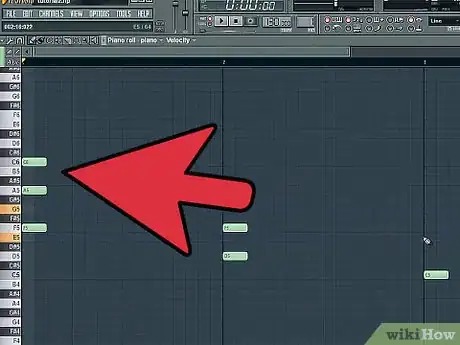

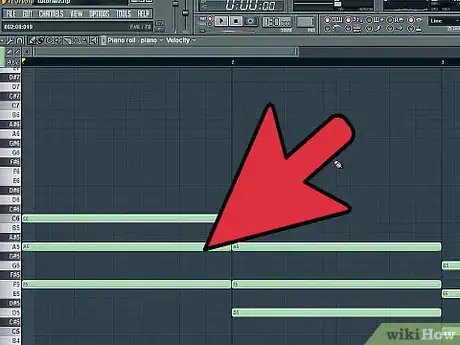

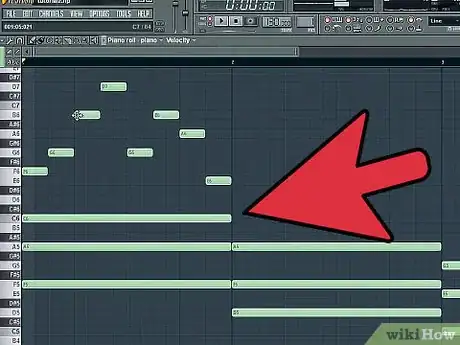
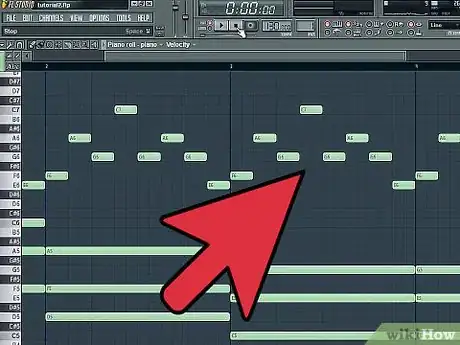




-of-a-Song-Step-2-Version-2.webp)






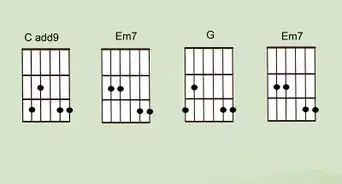
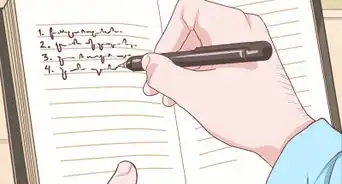




-of-a-Song-Step-2-Version-2.webp)
